Cara Mengatasi Flashdisk Write Protected
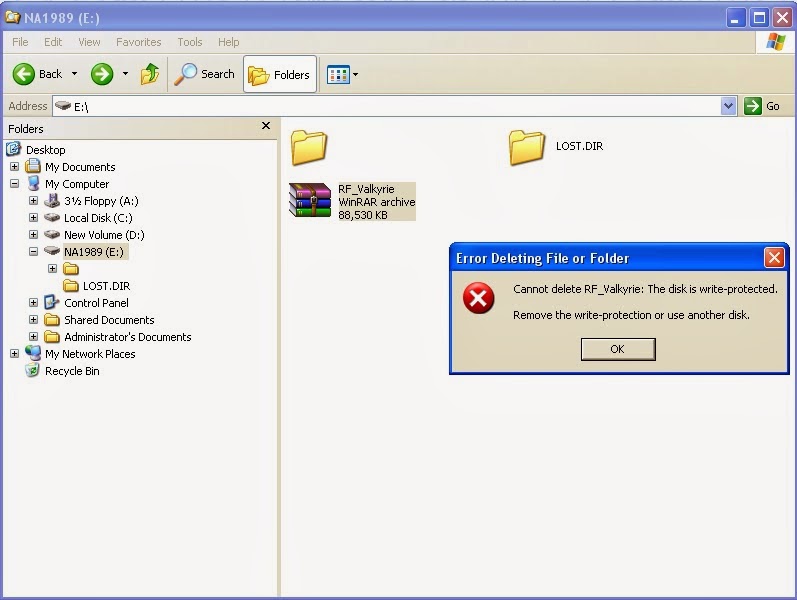 |
| Gambar diatas merupakan contoh gambar flashdisk yang terkena write protected. Gambar tersebut menampilkan kegagalan saat akan menghapus file atau folder. |
Ketika flashdisk write protected, banyak yang menyarankan untuk mengganti flashdisk dengan yang baru, karena mereka beranggapan, masalah seperti ini sulit di atasi bagi orang awam. Jangan khawatir, mengganti flashdisk dengan yang baru bukanlah sebuah tindakan akhir, ada cara untuk mengatasi flashdisk write protected. Simak tutorial untuk mengatasi flashdisk yang terkena "Write Protected" dalam bentuk video di bawah ini:
Mengatasi Flashdisk Write Protected:
- Windows + R, kemudian ketikkan diskpart dan tekan enter
- Ketik list volume dan tekan enter
- Ketik select volume "x" (x adalah volume flashdisk Anda) dan tekan enter
- Ketik attributes disk clear readonly dan tekan enter atau ketikkan attributes volume clear readonly
Metode lain:
- Tekan tombol Ctrl + R
- Ketikkan Regedit dan tekan Enter
- Cari lokasi: HKEY_LOCAL_MACHINE > SYSTEM > CurrentControlSet > Control > StorageDevicePolicies
- Klik dua kali pada WRITE PROTECT dan kotak akan terbuka dan masukkan nilai 0 dan tekan tombol OK
- Sekarang, restart komputer Anda dan hubungkan kembali flashdisk Adna ke komputer
Jika Anda tidak dapat menemukan 'StorageDevicesPolicies' dalam pengaturan registri. Ikuti langkah-langkah dibawah ini:
1. Buka Notepad dan salin kode dibawah ini:
2. Ubah Save as type menjadi All Files dan beri nama add.bat
2. Ubah Save as type menjadi All Files dan beri nama add.bat
